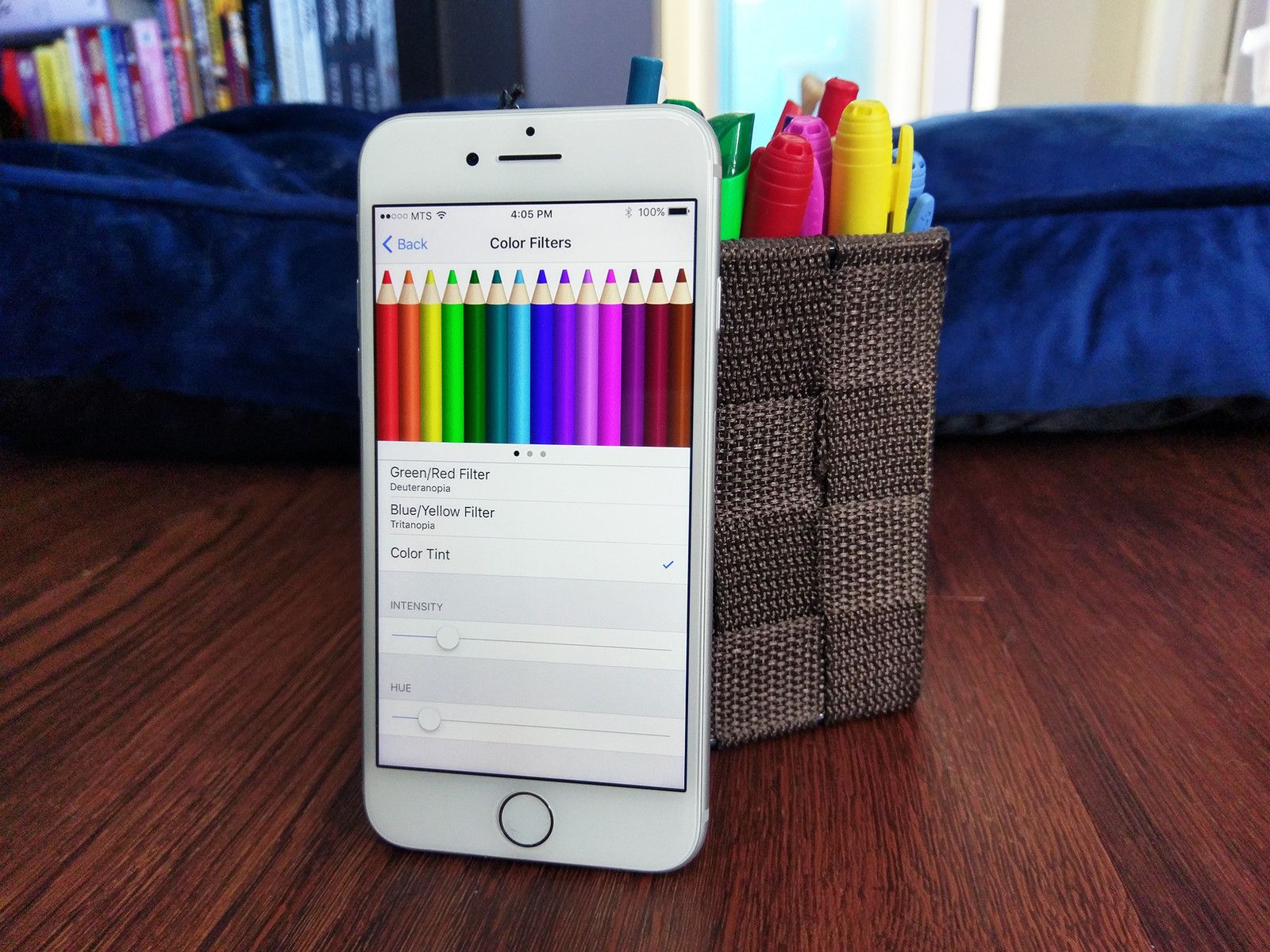
Инвертирование цветов и реализация оттенков серого были объединены в разделе «Дисплейные помещения в специальных возможностях», и Apple добавила возможность активировать цветовые фильтры, чтобы помочь людям с еще большим количеством типов дальтонизма.
Активировать эти фильтры так же просто, как щелкнуть выключателем, так что мы здесь!
Примечание. Размещение на дисплеях доступно только для iPhone 5 и более поздних версий. Для всех моделей ранее вы увидите переключатель для включения оттенков серого и переключатель для инвертирования цветов.
Как инвертировать цвета
Инвертирование цветов делает экран iPhone или iPad более привлекательным для людей, чувствительных к яркости, и помогает людям с дальтонизмом и слабым зрением немного легче видеть объекты.
- запуск настройки с вашего домашнего экрана.
- Нажмите Генеральная.
Нажмите доступность.
![Запустите настройки, нажмите «Общие», нажмите «Специальные возможности»]()
- Нажмите Показать жилье.
- Нажмите Инвертировать цвета.
- Нажмите переключатель рядом с Смарт Инверт или ** Классический Инверт. Smart Invert меняет цвета дисплея, кроме изображений, мультимедиа и некоторых приложений, использующих темные цвета. Classic Invert инвертирует все цвета.
Как уменьшить Белую Точку
При включении параметра «Уменьшение белой точки» яркость белых и ярких цветов уменьшается на экране iPhone и iPad. Это отличается от простого затемнения экрана. Это как бы добавляет слой очень прозрачного тумана по экрану, так что все выглядит не так ярко. Это полезно для людей, которые имеют чувствительность к яркости.
- запуск настройки с вашего домашнего экрана.
- Нажмите Генеральная.
Нажмите доступность.
![Запустите настройки, нажмите «Общие», нажмите «Специальные возможности»]()
- Нажмите Показать жилье.
- Нажмите переключатель рядом с Уменьшить точку белого.
Нажмите и перетащите ползунок на ваш предпочтительный параметр. Вы можете уменьшить точку белого с 25% до 100%.
![Нажмите «Показать размещение», нажмите переключатель рядом с «Уменьшить точку белого», нажмите и перетащите ползунок.]()
Как включить цветные фильтры
При включении цветовые фильтры могут помочь людям с дальтонизмом максимально эффективно использовать свои iPhone или iPad. Существуют специальные фильтры для конкретных видов дальтонизма.
- запуск настройки с вашего домашнего экрана.
- Нажмите Генеральная.
Нажмите доступность.
![Запустите настройки, нажмите «Общие», нажмите «Специальные возможности»]()
- Нажмите Показать жилье.
- Нажмите Цветные фильтры.
Нажмите переключатель рядом с Цветные фильтры включить их.
![Нажмите Показать помещения, нажмите Цветовые фильтры, нажмите переключатель рядом с Цветовые фильтры, чтобы включить их]()
- Нажмите на Цветовой фильтр:
- Оттенки серого
- Красный / Зеленый Фильтр для Протанопии
- Зеленый / Красный фильтр для Deuteranopia
- Синий / Желтый фильтр для тританопии
Нажмите и перетащите Слайдер интенсивности в нижней части экрана, чтобы увеличить или уменьшить интенсивность фильтра.
![Нажмите на цветной фильтр, нажмите и перетащите ползунок, чтобы изменить его интенсивность]()
То, как фильтр влияет на ваш iPhone, показано тремя изображениями в верхней части экрана «Цветные фильтры». Проведите через три изображения, чтобы увидеть, как фильтр повлияет на внешний вид вашего телефона.
Как изменить цветовой оттенок
Вы можете изменить цветовой оттенок всего экрана вашего iPhone или iPad, если у вас есть свет или чувствительность цвета. Вот как:
- запуск настройки с вашего домашнего экрана.
- Нажмите Генеральная.
Нажмите доступность.
![Запустите настройки, нажмите «Общие», нажмите «Специальные возможности»]()
- Нажмите Показать жилье.
- Нажмите Цветные фильтры.
Нажмите переключатель рядом с Цветные фильтры включить их.
![Нажмите Показать помещения, нажмите Цветовые фильтры, нажмите переключатель рядом с Цветовые фильтры, чтобы включить их]()
- Нажмите Цветовой оттенок.
- Нажмите и перетащите Ползунок оттенка внизу пока оттенок это то что нужно.
Нажмите и перетащите Слайдер интенсивности пока интенсивность не станет там, где вам нужно.
![Нажмите «Цветовой оттенок», нажмите и перетащите ползунок «Оттенок» до нужного оттенка, нажмите и перетащите ползунок «Интенсивность» к нужному оттенку.]()
Регулировка оттенка экрана вашего iPhone или iPad очень похожа на настройку вашего телевизора, но если вы чувствуете, что зашли слишком далеко и просто хотите вернуть первоначальный оттенок экрана, просто нажмите переключатель рядом с Цветные фильтры, и это вернет все на круги своя.
Оцените статью!
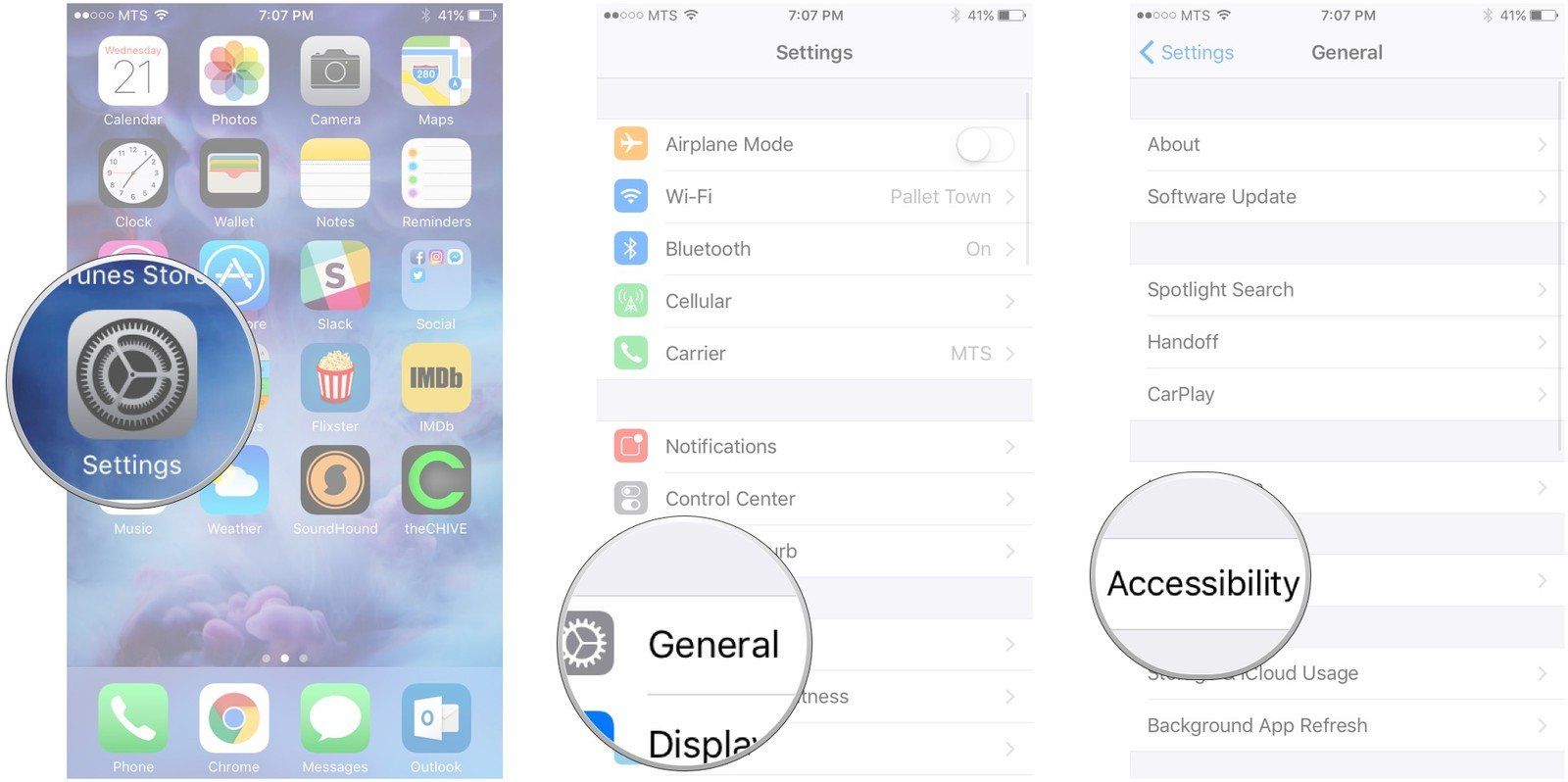
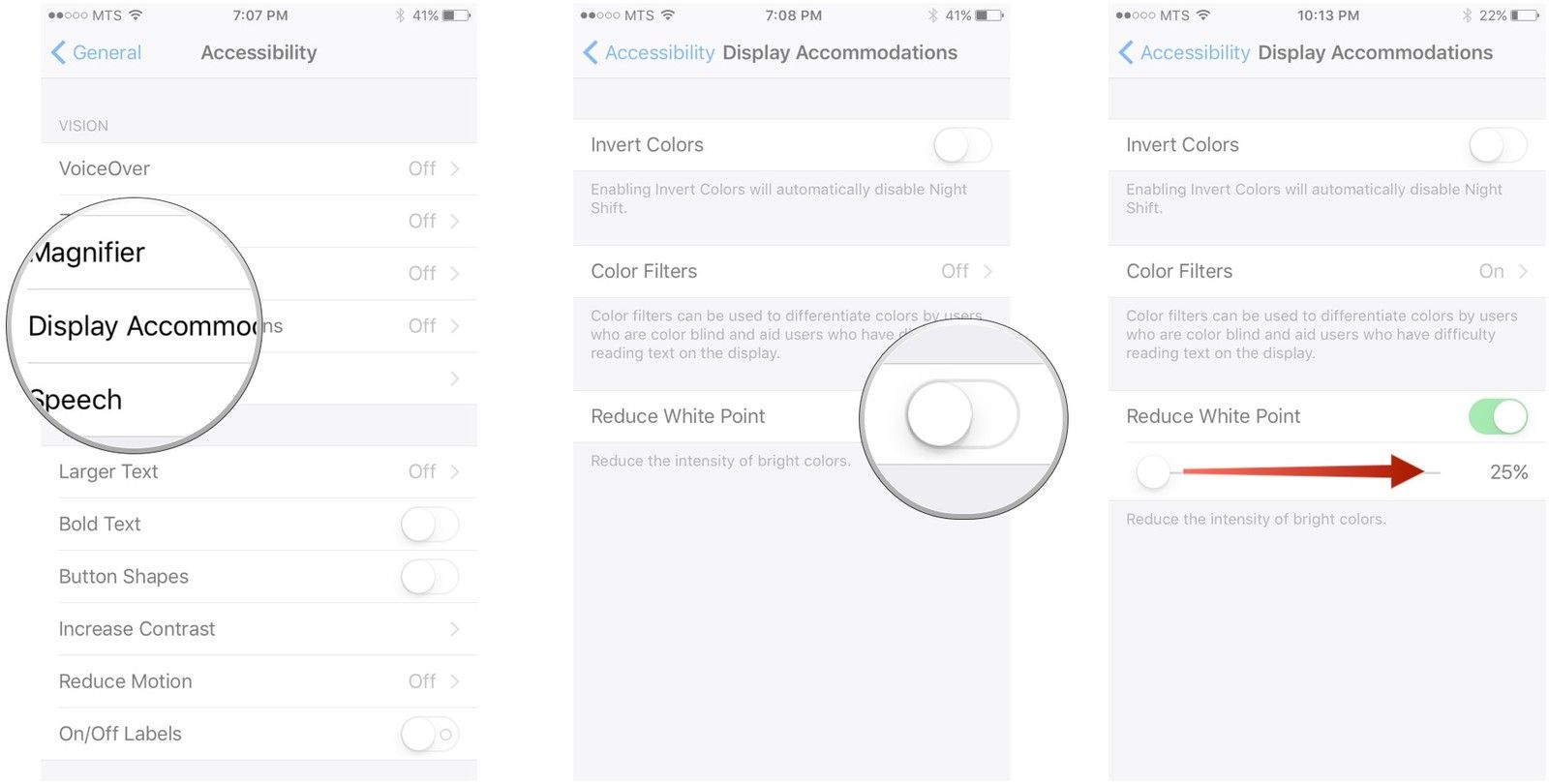
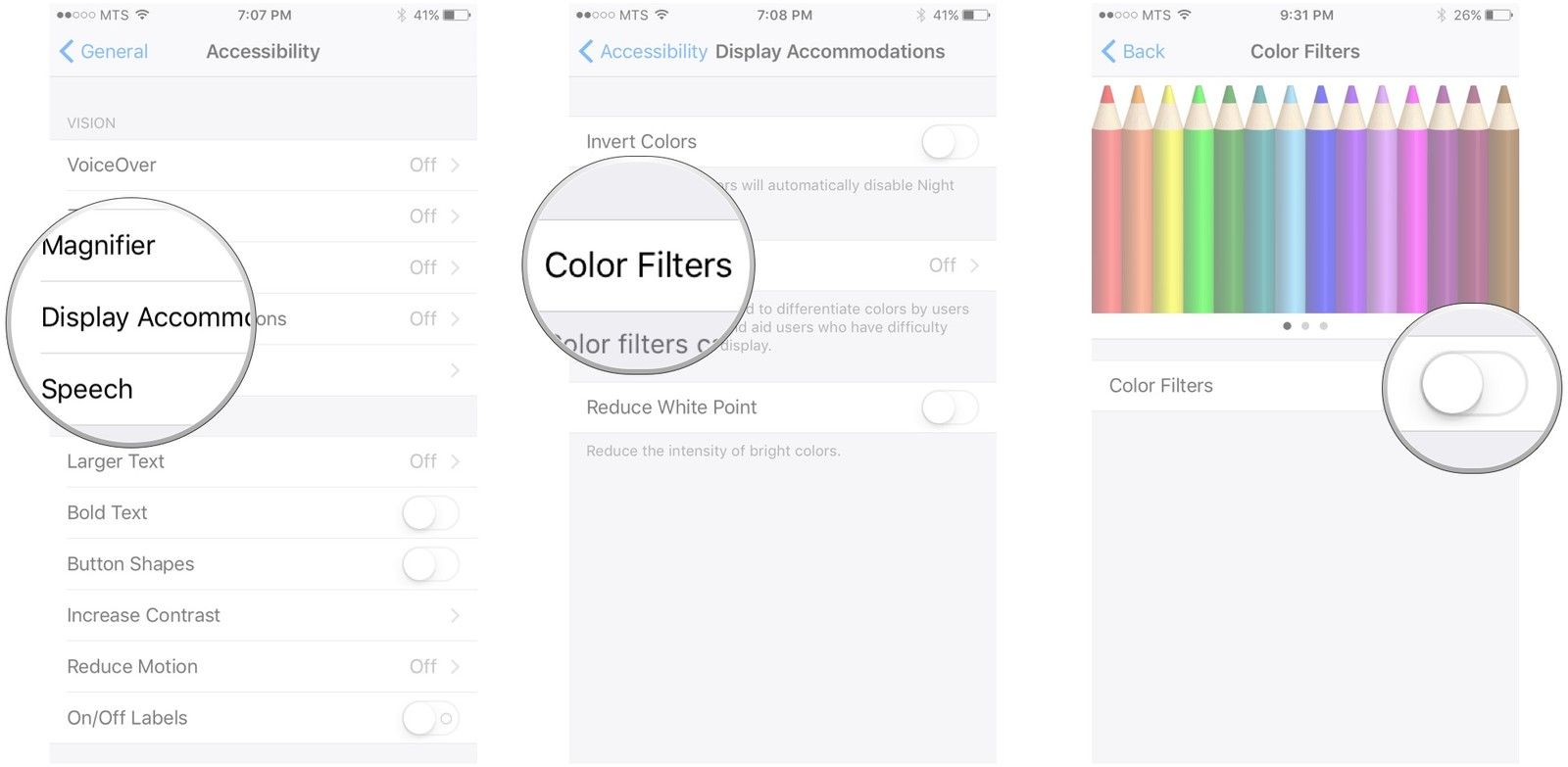
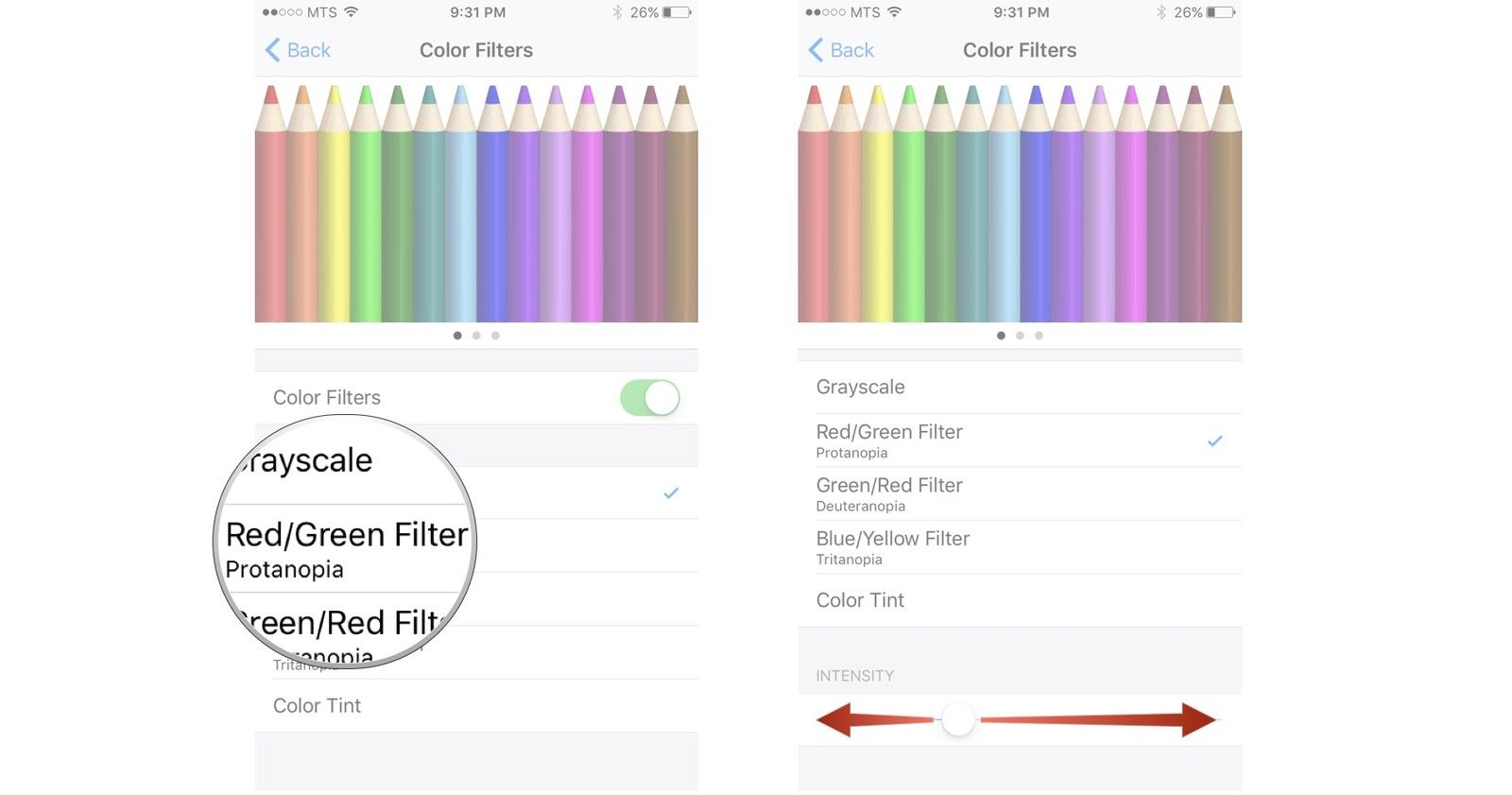
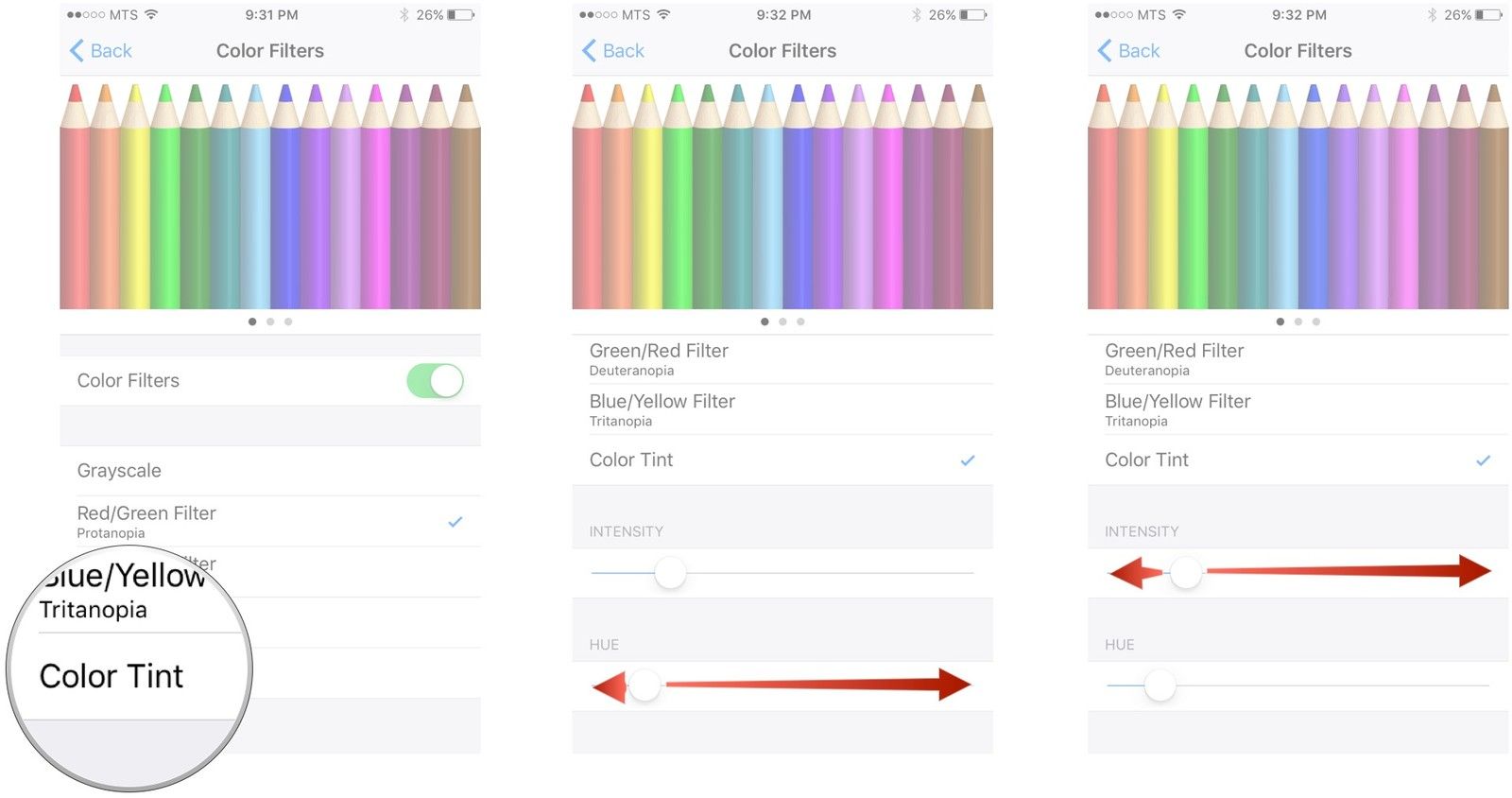



Отправляя сообщение, Вы разрешаете сбор и обработку персональных данных. Политика конфиденциальности.